2.1.1 Linux 目录及文件的基本操作
一、pwd命令
Linux中用pwd命令来查看当前工作目录的完整路径。
在不确定当前位置时,就会用pwd来判定当前目录在文件系统内的确切位置
命令格式:pwd 【选项】
常用参数 :-P
pwd -P
显示出实际路径。而非使用连接(link)路径
注意:选项-P 是大写的P,不要搞错。
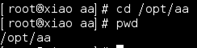
#使用pwd 显示了当前的路径
实例2.

#使用pwd -P显示了返回连接的真实路径
二、cd命令
1.命令格式:
cd【目录名】
2.命令功能:
cd的命令作用是切换当前工作目录
参数以实例表示
实例1

#切换工作目录到/opt/soft
实例2

#切换工作目录至当前目录的上一级目录
实例3

#返回前一个目录,至/opt/soft目录
实例4

#切换工作目录到当前用户的家目录
三、ls命令
ls命令的含义是list显示目录与文件的信息。注意不加参数它显示除隐藏文件外的所有文件及目录的名字。
ls的格式
ls【选项】…【文件/目录】…
下面是常用的ls命令的应用
实例1
ls -l #以格式显示文件

#这里显示的文件属性第一个字符‘-‘表示这是一个普通文件,第二个字段表示权限,第三个字段表示链接数,第四个字段表示所有者,第五个字段表示所属组,第六个字段表示文件大小,第七个字段表示时间,第八个地段表示文件名。
实例2 ls
-a #查看包含以 . 开始的隐藏文件与目录信息

#显示隐藏文件
实例3 ls-lh #以易读的格式显示文件的大小

#以人性化更清晰的显示文件
实例4 ls– i #显示文件或目录的inode(i节点)编号

#i节点可以看作是一个指向磁盘上该文件存储区的地址
四、touch 命令
touch命令可创建一个文件或者更改文件时间
实例1 touch a.txt #创建一个a.txt文件
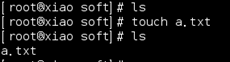
一开始使用ls命令查看当前目录显示没有文件,然后使用touch命令创建了一个a.txt文件
实例2更改a.txt的时间
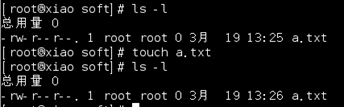
#可以看到文件名没有改变,只有时间改变了
五、mkdir命令
mkdir命令可以创建一个目录
命令格式:
mkdir 【选项】【文件名】
命令选项参数:
-p : 递归创建目录
-v : 创建新目录显示信息
实例1 mkdir abc #创建一个空目录
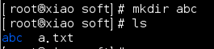
实例2 mkdir -p test/test1 #递归创建多个目录
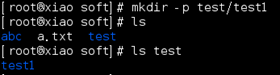
实例3 mkdir-v hao #创建新目录显示信息

六、cp 命令
cp命令用来对一个或多个文件,目录进行拷贝
命令格式:
cp【选项】【参数】
命令选项
-r 递归的复制子文件或子目录
-a 复制时保留源文档的所有属性(包括权限、时间等)
实例1 cp -a a.txt test #复制a.txt的所有属性复制到test

实例2 cp -r text /opt #复制text下的所有子文件到opt下

七、rm 命令
rm命令可以删除不需要的文件或者目录
命令格式
rm 【选项】【文件】
选项:-i 删除前,提示是否删除
-f 不提示,强制删除
-r 递归删除,删除目录以及目录下的所有内容
实例1 rm -i
a.txt#删除a.txt 并显示提示
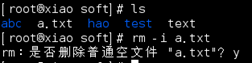
实例2 rm -f text #强制删除text

实例3 rm -r test #递归删除test下所有子文件

实例4
rm -rf hao # 递归强制删除文件

八、mv命令
mv命令用来移动或者重命名文件或目录
实例1 mv a.txt b.txt #将a.txt改名为b.txt
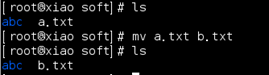
实例2 mv
b.txt /opt #将b.txt 移动到opt下

九、 find 命令
find命令用来搜索文件或目录
命令格式:
find 【命令选项】【路径】【表达式选项】
命令选项:
-empty
查找空白文件或目录
-group
按组查找
-name
按文档名称查找
-iname
按文档名称查找,且不区分大小写
-mtime
按修改时间查找
-size
按容量大小查找
-type
按文档类型查找,文件(f),目录(d),设备(b,c),链接(l)等
-user
按用户查找
-exec
对找到的档案执行特定的命令
-a
并且
-o 或者
查找当前目录下所有的普通文件
find ./ -type f
查找大于1mb的文件后列出文件的详细信息‘
find ./ -size +1M -exec ls – l {} ;
查找计算机中所有大于1mb的文件
find / -size +1M -a -type f
查找当前目录下名为hello.doc 的文档
find -name hello.doc
查找/root目录下所有名称以.log
结尾的文档
十、du命令
用来计算文件或目录的容量大小
命令格式:
du 【选项】 【文件或目录】
命令选项:
-h 人性化显示容量信息
-a 查看所有目录以及文件的容量信息
-s 仅显示总容量
实例1 du -h /opt
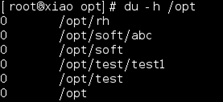
实例2 du -a /opt

实例3 du -s /opt

2.1.2查看文件内容
一、 cat 命令
cat命令用来查看文件内容
命令格式:
cat 【选项】 【文件】
选项命令
-b 显示行号,空白行不显示行号
-n 显示行号,包含空白行
实例1. cat /opt/test #查看test里面的内容

实例2.cat -n /opt/test #显示行号

二、more命令和less命令
more命令可以分页查看文件内容,通过空格键查看下一页,q键则退出查看。
less命令也可以分页查看文件内容,空格是下一页,方向键可以上下翻页,q键退出查看
命令格式:
more 【文件名】 #用来查看指定文件
more -num 【文件名】 #可以指定显示行数
less 【文件名】 #查看指定文件
三、head 命令
head 命令可以查看文件头部内容,默认显示前10行
命令格式
head -6 【文件名】 #显示的是文件前6行
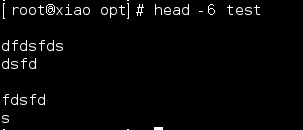
head -n -6 【文件名】 #显示除了最后6行最后的行
head -c 10 【文件名】#显示前十个字节的数据
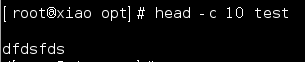
四、tail 命令
tail命令用来查看文件尾部内容,默认显示后10行
命令格式:
tail -6 【文件名】 #显示最后6行
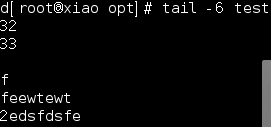
tail -f 【文件名】#即时显示文件中新写入的行
五、wc 命令
wc命令用来显示文件的行、单词与字节统计信息
命令格式:
wc 【选项】【文件】
选项:
-c #显示文件字节统计信息
-l #显示文件行数统计信息
-w #显示文件单词统计信息
实例1 依次显示文件的行数,单词数,字节数

实例2 使用-c选项显示文件的字节信息

实例3 使用-l 选项显示文件行数

实例4 使用-w选项显示文件单词个数

六、grep命令
grep命令用来查找关键字并打印匹配的值
命令格式:
grep【选项】 匹配模式【文件】
选项:
-i 查找时忽略大小写
-v 取反匹配
-w 匹配单词
–color 显示颜色
实例1 在test文件中过滤出包含a的行
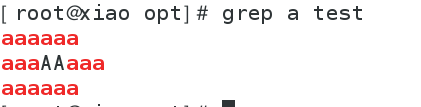
实例2 过滤不包含a关键词的行
 七、echo 命令
七、echo 命令
echo命令用来输出显示一行指定的字符串
实例1 显示一行普通的字符串

实例2 显示转义字符使用-e选项
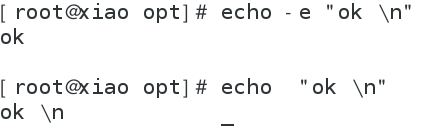






















 166
166











 被折叠的 条评论
为什么被折叠?
被折叠的 条评论
为什么被折叠?










